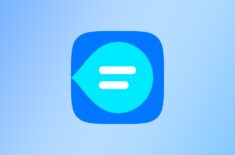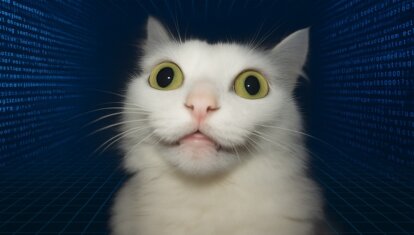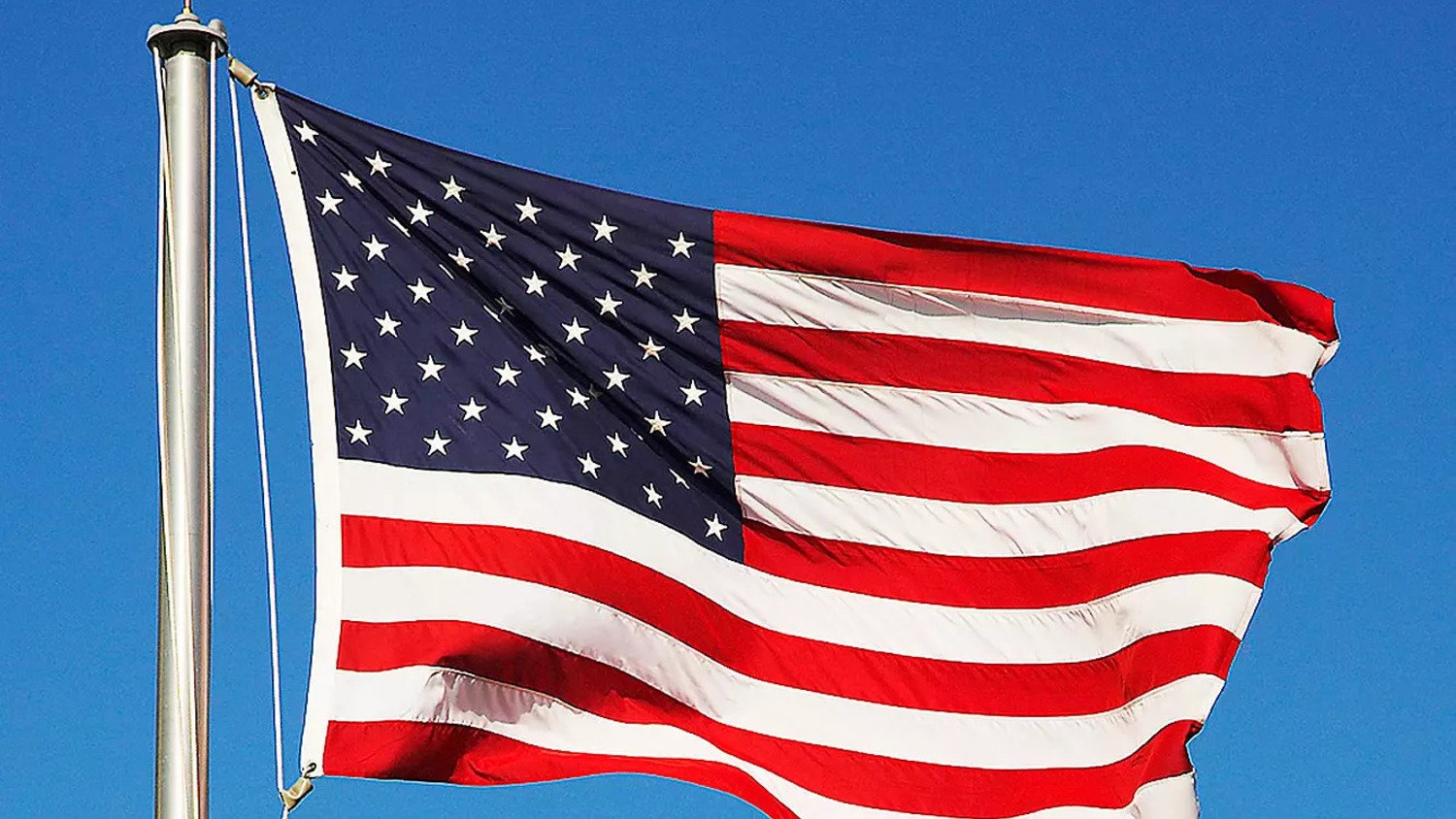Как вывести иконки приложений на экран блокировки Айфона
Главной функцией iOS 16, безусловно, являются настраиваемые экраны блокировки. Вы можете размещать на них виджеты, использовать анимированные обои и настроить их автоматическое переключение в зависимости от времени или места. В iOS 16.1 к этому добавился еще эфир активности, более известный как Live Activities. С помощью него можно на локскрин вывести баннер, который в режиме онлайн будет отображать необходимую информацию. Например, счет спортивного матча.
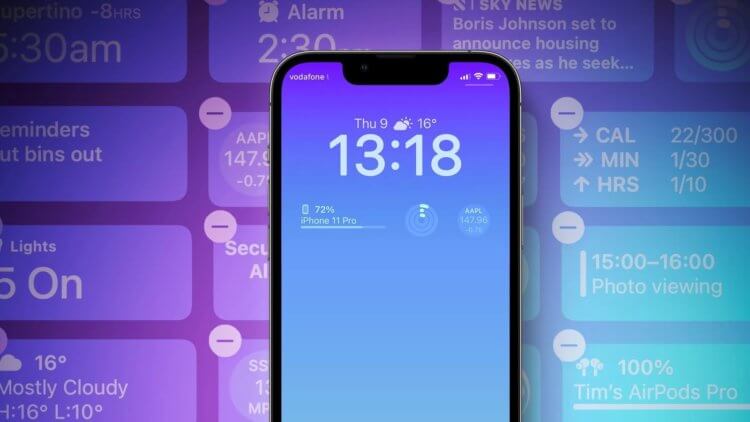
Мы привыкли использовать виджеты для получения информации. Но быстрый переход к приложениям — тоже удобный вариант.
❗️ПОДПИСЫВАЙСЯ НА НАШ КАНАЛ В ДЗЕНЕ И ЧИТАЙ ЭКСКЛЮЗИВНЫЕ СТАТЬИ БЕСПЛАТНО
Но сторонние разработчики пошли дальше, чем базовые сценарии, заложенные Apple, и придумали собственное применение виджетов и Live Activities. С помощью них можно вывести на экран блокировки иконки приложений для быстрого доступа к ним. Разбираемся, как работает эта возможность и какие настройки необходимо сделать.
Виджеты на экране блокировки
С учетом того, что виджеты на экране блокировки Айфона кликабельны и при нажатии перекидывают в нужное приложение, то было только делом времени, когда кто-нибудь из разработчиков выпустит свое приложение, создающее обычные ярлыки в строке виджетов. На самом деле таких приложений уже несколько, но больше всего мне понравилось Lock Launcher. Его единственным минусом является то, что оно не переведено на русский язык. Если вы не сильны в английском, то разобраться в нем может быть немного трудно.
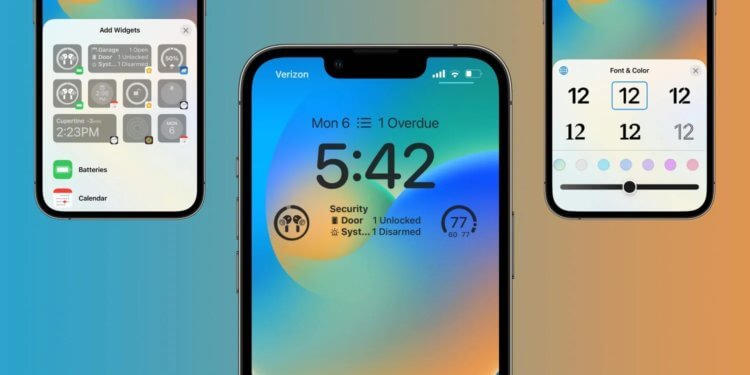
Можно комбинировать виджеты с информацией и с иконками приложений.
В такой ситуации главное — следуйте нашей инструкции, и проблем возникнуть не должно. Но есть у этого приложения и огромный плюс. Мало того, что иконки приложений можно размещать в виде виджета, так еще и отдельно можно создать баннер Live Activities с нужными вам ссылками. Он будет постоянно отображаться на экране и позволит вам без всяких проблем в одно касание открывать нужную программу.
❗️ПОДПИСЫВАЙСЯ НА ТЕЛЕГРАМ-КАНАЛ СУНДУК АЛИБАБЫ. ТАМ КАЖДЫЙ ДЕНЬ ВЫХОДЯТ ПОДБОРКИ САМЫХ ЛУЧШИХ ТОВАРОВ С АЛИЭКСПРЕСС
Чтобы добавить иконки приложений в строку виджетов, необходимо сделать следующее:
- Загрузите из App Store приложение Lock Launcher.
- Запустите его и перейдите на вкладку Lockscreen.
- В бесплатной версии доступно два слота для создания ссылок на приложения. Остальные можно разблокировать за 99 рублей с помощью встроенной покупки. Это не подписка, поэтому если приложение вам понравилось, то заплатить за все его возможности однозначно стоит.
- Нажмите на “Setup” для начала настройки.
- На вкладке Featured выберите “Choose Action”.
- В поисковой строке в самом верху введите название приложение, которое вы хотите добавить, и нажмите на него.
- После этого вам будет доступна для настройки иконка название и фон.
- Как только настройки будут закончены, нажмите “Save” в правом верхнем углу.
- Заблокируйте Айфон и разблокируйте его, не переходя на экран “Домой”.
- Задержите палец в любом свободном месте для вызова экрана настройки.
- Нажмите “Настроить” под выбранным локскрином и выберите экран блокировки.
- С помощью кнопки “Добавить виджет” выведите на экран все доступные варианты виджетов.
- Пролистайте до приложения Lock Launcher и коснитесь недавно настроенной иконки.
- Нажмите в свободном месте и кнопку “Готово” для выхода из настроек.
- Для перехода в выбранное приложение нажмите на него и согласитесь с переходом в программе Lock Launcher. Согласие надо будет дать лишь один раз. В дальнейшем переход будет осуществляться автоматически.
Настраивается все достаточно просто.
Теперь вы спокойно можете пользоваться этой возможностью. Кому-то даже хватит двух бесплатных виджетов, чтобы настроить локскрин под себя.
Приложения на экране блокировки — Айфон
Но, как уже я писал выше, использование виджетов — это не единственный вариант, как можно разместить иконки на локскрине. Чтобы создать баннер Live Activities с нужными вам приложениями, сделайте следующее:
- Запустите Lock Launcher.
- Перейдите на вкладку “Favorites”.
- В правом верхнем углу нажмите на пальму.
- Активируйте переключатель Live Activities.
- В пункте Lock Display выберите Dock.
- Show Favorites Number отвечает за количество приложений на баннере. Я установил четыре, чтобы экран не казался перегруженным.
- После этого нажмите Done в правом верхнем углу.
- На вкладке Favorites нажмите Add Action.
- Выберите Choose Action.
- В поисковой строке введите название приложения и нажмите на него.
- Сохраните его с помощью кнопки “Save” в правом верхнем углу.
- Добавьте по той же схеме остальные нужные вам приложения.
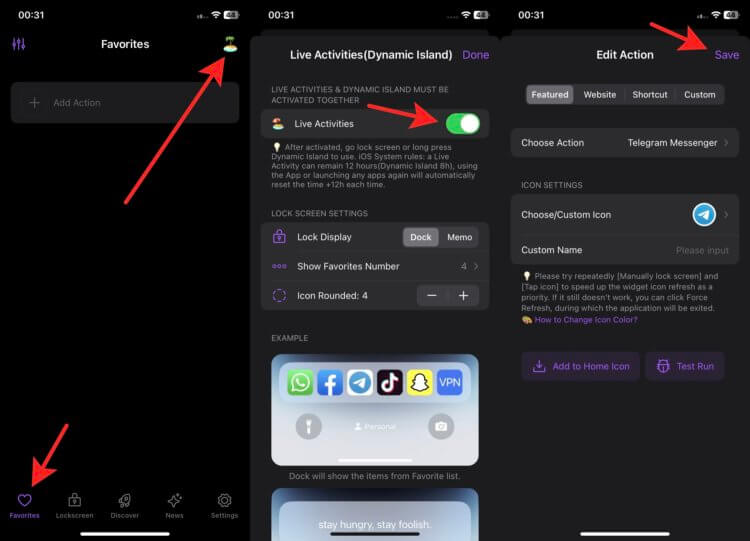
Можно выводить иконки на Dynamic Island в iPhone 14 Pro и iPhone 14 Pro Max.
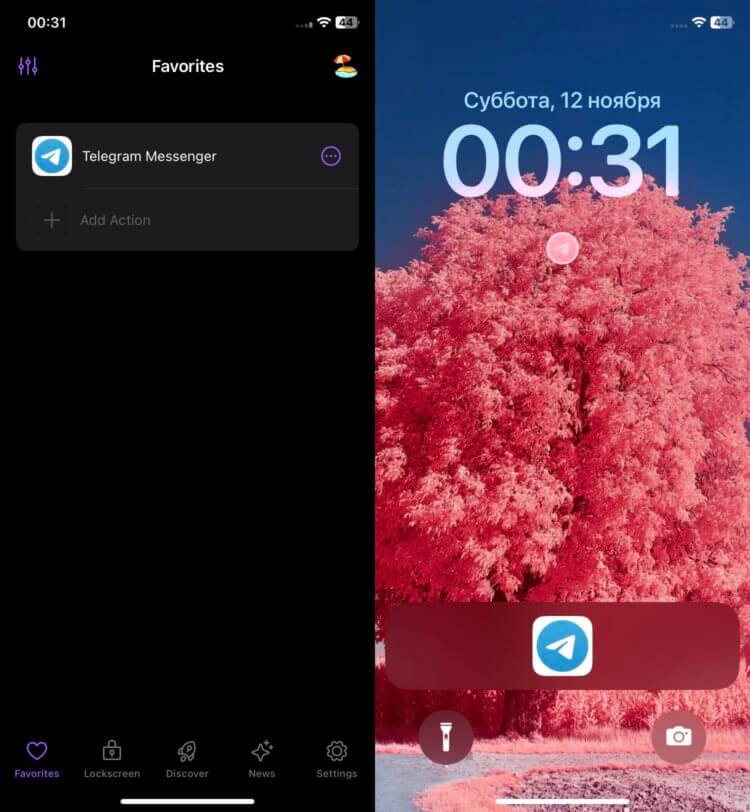
Единственный минус такого использования — занимает много места на экране.
❗️ПОДПИШИСЬ НА НАШ ПУЛЬС. БУДЕШЬ УЗНАВАТЬ ВСЕ НОВОЕ САМЫМ ПЕРВЫМ
После этого можете заблокировать смартфон и посмотреть, как будет выглядеть баннер на экране блокировки. Если вы хотите скрыть иконки, когда смартфон заблокирован, то можно отключить показ эфира активности на заблокированном экране. Делается это так:
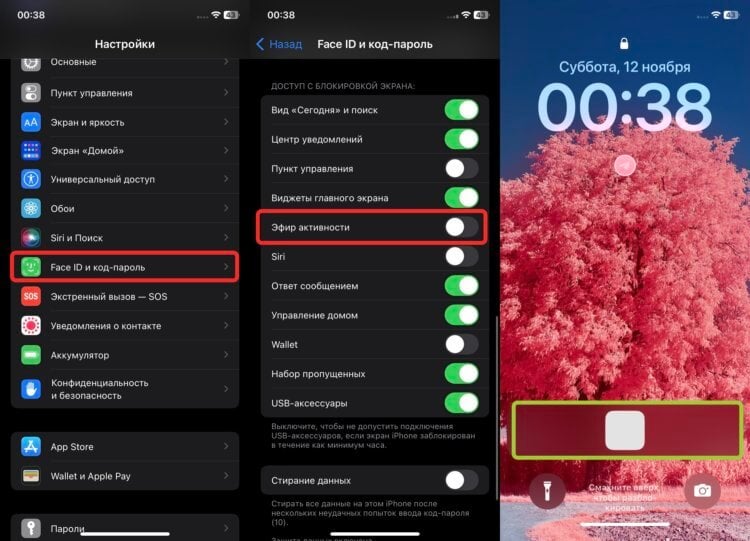
Apple позаботилась о конфиденциальности и здесь.
- Откройте настройки на Айфоне.
- Перейдите в раздел “Face ID и код-пароль” или “Touch ID и код-пароль” в зависимости от модели смартфона.
- В блоке “Доступ с блокировкой экрана” отключите пункт “Эфир активности”.
❗️ПОДПИШИСЬ НА НАШ ЧАТИК В ТЕЛЕГРАМЕ. ТАМ СОБРАЛИСЬ ТОЛЬКО ИЗБРАННЫЕ ЧИТАТЕЛИ
Теперь, пока вы не воспользуетесь биометрией или не введете пароль, иконки будут размыты, и никто не увидит, для каких приложений вы используете быстрый доступ. Имейте в виду, что этот способ работает только с Live Activities. Виджеты будут отображаться как и раньше.